1、打开软件,新建一个“零件”文件。

2、点击“草图、草图绘制”,绘制一个矩形,点击“√”确定,点击“退出草图”。
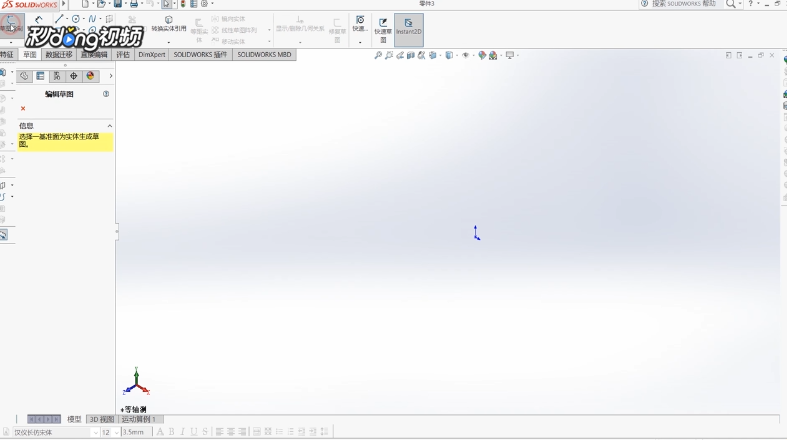
3、点击“特征”,点击上方的“拉伸凸台/基体”,设置深度,点击“√”。

4、选中方体上表面,绘制一个矩形,点击“拉伸凸台/基体”,设置深度。

5、清除勾选“合并结果”,点击“√”确定。

6、点击菜单栏的“插入、焊件、焊缝”,选取形成焊缝的两个面,设置焊缝厚度,点击“√”确定即可。

时间:2024-10-12 03:32:27
1、打开软件,新建一个“零件”文件。

2、点击“草图、草图绘制”,绘制一个矩形,点击“√”确定,点击“退出草图”。
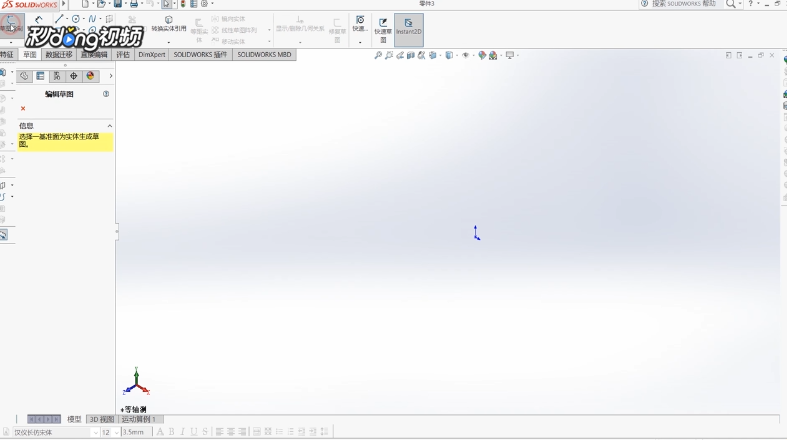
3、点击“特征”,点击上方的“拉伸凸台/基体”,设置深度,点击“√”。

4、选中方体上表面,绘制一个矩形,点击“拉伸凸台/基体”,设置深度。

5、清除勾选“合并结果”,点击“√”确定。

6、点击菜单栏的“插入、焊件、焊缝”,选取形成焊缝的两个面,设置焊缝厚度,点击“√”确定即可。

